O parolă este un fir subțire care îi împiedică pe oameni să piardă un obiect de valoare în multe feluri. În cazul rețelelor de socializare, aceasta reprezintă bariera dintre pierderea contului și păstrarea unui profil solid. Ca orice platformă socială, Twitter, acum X, permite utilizatorilor să creeze o parolă unică. Deși fiecare parolă este unică pentru utilizator, o resetare a parolei Twitter este uneori inevitabilă.
Mulți oameni nu reușesc să țină pasul cu reținerea parolelor. Unele site-uri web au făcut chiar mai dificilă această sarcină prin includerea caracterelor speciale în cerințele pentru parole. Deși parolele X nu sunt complicate, ele sunt totuși ușor de uitat. Mai mult decât atât, unele motive de securitate pot impune oricui să își reseteze parola Twitter. Indiferent de motiv, vă vom arăta cum să o faceți.
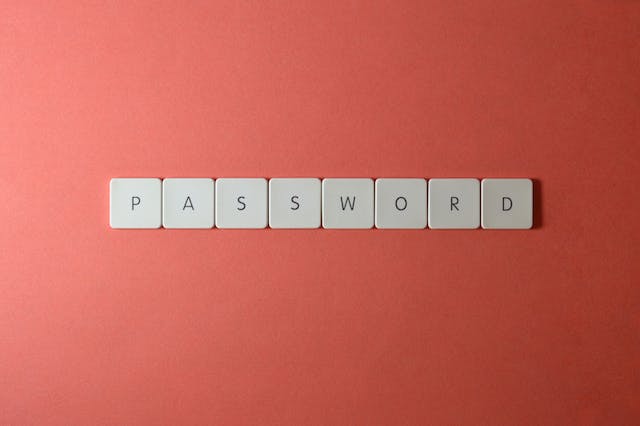
Cuprins
Când ar trebui să resetați parola pe Twitter? O chestiune de urgență
Din cauza caracterului unic al parolelor de cont, este posibil ca multe persoane să nu vadă necesitatea de a le reseta. Cu toate acestea, mai multe motive vă pot impune să vă actualizați parola contului Twitter. În cele mai multe cazuri, oamenii schimbă parolele pentru că o uită pe cea anterioară. Parola dvs. este o parte esențială a credențialelor dvs. de conectare. Atunci când o uitați, nu vă puteți accesa contul.
Din fericire, platforma oferă mai multe modalități de resetare a codului fără a vă accesa contul. Acest lucru înseamnă că vă puteți debloca contul Twitter printr-o acțiune externă. Un alt motiv pentru a vă schimba datele de autentificare este în scopuri de securitate. Hackerii și escrocii caută oportunități de a vă accesa informațiile personale. Aceștia folosesc aceste informații pentru diferite activități malițioase.
Ca măsură de securitate, este esențial să vă actualizați parola atunci când observați o breșă. Uneori, s-ar putea să nu fie vorba de o breșă, dar să observați că cineva vă urmărește contul. Cel mai bine este să vă actualizați detaliile contului de Twitter pentru a preveni accesul neautorizat. Ar trebui să vă resetați parola ori de câte ori Twitter, aka X, vă informează despre o încercare de autentificare.
Uneori, este posibil ca o altă persoană să aibă acces la datele dumneavoastră de conectare. Dacă această persoană încearcă să se conecteze la contul dvs. de pe un alt dispozitiv, veți primi un e-mail de notificare de la Twitter. Cel mai bine este să vă schimbați detaliile de conectare ori de câte ori primiți astfel de mesaje.

Sfaturi pentru a crea o parolă puternică pentru Twitter: Fundația pentru coduri de acces unice
Crearea unei parole puternice este o cheie importantă pentru o măsură de securitate puternică. Trebuie să aveți o parolă unică, pe care oamenii nu o pot ghici. De asemenea, trebuie să fie un cod pe care oamenii nu-l pot obține din alte informații. Cel mai bine ar fi să evitați să folosiți aceleași detalii de conectare pentru diferite site-uri web. De asemenea, vă puteți proteja tweet-urile pentru un plus de securitate și confidențialitate. Iată de ce trebuie să știți tot ce trebuie să rețineți în timp ce creați o nouă parolă.
Iată șapte sfaturi pe care să le folosiți:
- Creați o parolă care să aibă cel puțin zece caractere sau mai mult.
- Folosiți un amestec de majuscule, minuscule, simboluri și numere pentru a face mai complicat.
- Păstrați-vă parola în siguranță dacă trebuie să o scrieți pentru a evita să o uitați.
- Evitați să folosiți informații personale, cum ar fi numele de familie, numărul de telefon, zilele de naștere, data nunții etc.
- Evitați să folosiți cuvinte comune precum "parolă", "hacker" etc.
- Nu utilizați secvențe directe precum "abcd1234", "name0987" sau secvențe de tastatură precum "qwerty".
- Evitați reutilizarea parolei pe alte site-uri web sau platforme sociale.
Acum că știți ce trebuie făcut și ce nu trebuie făcut pentru a crea un cuvânt puternic, să vedem cum îl actualizăm.

Cum se resetează parola Twitter: Adăugarea unui nou cod unic
Crearea unui cod pe care nimeni nu-l poate sparge este un pas, dar utilizarea lui este un alt pas. Abilitățile dvs. uimitoare de generare nu sunt complete fără a vă actualiza datele de autentificare. Prin urmare, următoarea ta misiune este să știi cum să-ți resetezi parola Twitter. Există mai multe modalități de a face acest lucru, iar noi le vom acoperi pe toate pentru a vă ajuta să vă accesați și să vă protejați contul.
Cum să vă resetați parola Twitter din contul dvs.
Puteți utiliza un browser web sau aplicația mobilă X pentru a vă accesa contul ori de câte ori este posibil. În mod similar, vă puteți actualiza credențialele de autentificare prin ambele canale. Aveți nevoie doar de pașii potriviți pentru a naviga prin fiecare interfață.
Iată cum funcționează în șapte pași:
- Autentificați-vă în contul dvs. de Twitter din aplicația mobilă sau de pe site-ul oficial prin intermediul unui browser web.
- Faceți clic pe "More" (Mai multe) în bara laterală din stânga a paginii de pornire, dacă utilizați un browser. Atingeți pictograma de profil din colțul din stânga sus folosind aplicația mobilă.
- Faceți clic pe "Settings and Support" (Setări și asistență), apoi pe "Settings and Privacy" (Setări și confidențialitate) din meniul derulant.
- Selectați "Your Account" (Contul dvs.) din pagina de setări.
- În continuare, faceți clic pe "Change Your Password" (Modificați-vă parola) pentru a vă actualiza noile credențiale.
- Introduceți parola actuală și introduceți-o pe cea nouă pe care ați generat-o în spațiile prevăzute.
- Confirmați noua parolă și selectați "Save" pentru a finaliza procesul.
Cum să resetați parola uitată de Twitter prin e-mail
Conectarea la contul Twitter, alias X, pe un dispozitiv vă oferă acces automat ori de câte ori utilizați acel dispozitiv. Acest lucru ușurează lucrurile, dar este posibil ca ulterior să vă uitați parola. Cu toate acestea, platforma face posibilă recuperarea acesteia de la adresa de e-mail înregistrată. Twitter afiliază adresa dvs. de e-mail cu contul dvs. Prin urmare, vă va permite să vă resetați detaliile de conectare din e-mail. Acesta este motivul pentru care este recomandabil să vă înregistrați cu o adresă de e-mail accesibilă.
Iată cum funcționează în șapte pași:
- Accesați pagina de autentificare X de pe site-ul web sau din aplicația mobilă Twitter.
- Selectați "Forgot Password" (Am uitat parola) în partea de jos a căsuței de autentificare.
- În continuare, introduceți un mijloc de identificare a contului în prima secțiune a paginii "Find Your Account". Acesta ar putea fi adresa de Twitter, numărul de telefon înregistrat sau adresa de e-mail.
- Introduceți o adresă de e-mail pentru a primi e-mailul de resetare a parolei.
- Veți primi un e-mail care conține codul de resetare, iar pe ecranul de conectare se va deschide o pagină de resetare a parolei. Aveți la dispoziție 60 de minute pentru a introduce codul în câmpul prevăzut, înainte ca acesta să expire.
- După ce introduceți codul de resetare, faceți clic pe "Submit".
- Urmați instrucțiunile de pe ecran pentru a crea o nouă parolă de conectare.
Această acțiune vă va deconecta automat de la toate dispozitivele, astfel încât trebuie să vă conectați din nou la contul dvs. Utilizați noile detalii de conectare pentru a vă accesa contul.
Cum să resetați parola uitată de Twitter cu numărul de telefon
Adresa dvs. de e-mail și numărul de telefon dovedesc că sunteți proprietarul contului. Prin urmare, puteți alege să vă resetați parola uitată prin intermediul numărului de telefon înregistrat. Această metodă funcționează și pentru utilizatorii care nu își pot accesa mesajele de e-mail. Singurul dezavantaj este că utilizarea aceluiași număr pentru mai multe conturi vă poate conecta la cel greșit. În pofida acestui fapt, funcționează în continuare perfect.
Iată cum funcționează în șase pași:
- Faceți clic pe opțiunea "Forgot Password" (Am uitat parola) de pe pagina de conectare la Twitter.
- Introduceți numărul de telefon înregistrat și faceți clic pe "Căutare".
- Alegeți "Send SMS" pentru a primi codul de resetare a parolei prin SMS. Acest cod expiră după 60 de minute.
- Introduceți codul de resetare în căsuța prevăzută și faceți clic pe "Submit".
- Introduceți noua parolă și confirmați din nou detaliile.
- Faceți clic pe "Submit" (Trimitere) pentru a finaliza procesul.
Trebuie să vă autentificați din nou în contul dvs. pe toate dispozitivele, deoarece această acțiune vă va deconecta. Partea bună a acestei metode este că funcționează pentru a vă recupera contul Twitter.

Cum să reparați resetarea parolei Twitter nu funcționează: Abordarea barierelor posibile
După cum am menționat, aveți nevoie de o adresă de e-mail și un număr de telefon accesibile pentru a accesa codul de resetare. Cu toate acestea, este posibil ca unele persoane să nu dispună de niciunul dintre aceste canale. În plus, este posibil ca operațiunea de resetare a parolei să nu decurgă conform planului. Este posibil să întâmpinați probleme în timpul procesului care vă vor împiedica să vă accesați contul.
Nu puteți actualiza noile detalii dacă resetarea parolei nu reușește. Din fericire, centrul oficial de asistență Twitter vă poate ajuta să remediați resetarea parolei Twitter care nu funcționează. Cu toate acestea, trebuie să completați și să trimiteți un formular de acces la cont.
Acest lucru se poate realiza în patru etape:
- Accesați pagina formularului de acces la cont într-un browser web.
- Faceți clic pe filele furnizate și selectați problema dvs. din opțiunile oferite. Dacă v-ați uitat parola, trebuie să selectați "Mi-am uitat parola".
- Alegeți modul în care v-ați înregistrat contul X cu o adresă de e-mail sau un număr de telefon.
- Selectați "Submit" (Trimitere) în partea de jos a paginii.
Acest lucru vă va ajuta să vă resetați parola contului și să vă accesați contul. Alternativ, puteți contacta serviciul oficial de asistență Twitter pentru a rezolva problemele legate de accesul la contul dumneavoastră. Aceștia vă vor ajuta cu procesul de resetare.

Cum să vă protejați contul după ce ați resetat parola pe Twitter: Securitate suplimentară
Resetarea parolei contului de Twitter nu garantează că nu va mai exista o nouă tentativă de piratare. Hackerii și escrocii sunt mereu în căutare de victime neștiutoare. Dar nu vă faceți griji; există modalități de a crea măsuri de securitate suplimentare. În același timp, ar trebui să fiți conștient de securitate și să evitați să vă împărtășiți detaliile de conectare cu alte părți. De asemenea, ar trebui să verificați sursele linkurilor și e-mailurilor înainte de a face clic.
Cum să activați protecția de resetare a parolei
Caracteristica de protecție a contului dvs. pentru resetarea parolei oferă o măsură de securitate suplimentară în timpul procesului de resetare. Activarea acestei funcții vă va determina să furnizați informații suplimentare ori de câte ori doriți să vă resetați parola. În acest fel, oamenii nu vă pot schimba detaliile de conectare chiar dacă vă accesează contul.
Această funcție poate fi realizată în trei etape:
- Accesați meniul principal al contului dvs. și selectați "Setări și confidențialitate".
- Alegeți "Account", apoi selectați "Security Settings".
- Selectați opțiunea "Password reset protection" (Protecție prin resetare parolă) pentru a o activa.
Cum să activați autentificarea cu doi factori
Autentificarea cu doi factori (2FA) de la Twitter este un instrument de securitate integral. Această funcție vă cere să furnizați o altă formă de identificare pentru a vă conecta la contul dvs. Codul poate fi sub forma unui SMS trimis la numărul dvs. de telefon. Numai persoanele care dețin datele dvs. de autentificare și cel de-al doilea cod pot accesa contul dvs. Acest proces face ca terților să le fie dificil să se conecteze la contul dvs. chiar dacă au parola dvs.
Iată cum să o activați în patru pași:
- Accesați meniul principal al contului dvs. și selectați "Setări și confidențialitate".
- Faceți clic pe "Account", apoi selectați "Security Settings".
- În continuare, faceți clic pe "Two-factor authentication" (Autentificare cu doi factori) și selectați o metodă de autentificare preferată. Aceasta poate fi un mesaj text, o cheie de securitate sau o aplicație de autentificare.
- Urmați instrucțiunile de pe ecran pentru a finaliza procesul.
Odată ce ați configurat 2FA, trebuie să o furnizați împreună cu parola în timpul autentificării. Deși o resetare a parolei Twitter vă va salva contul de o breșă de securitate, acest lucru nu este suficient. Hackerii se interesează de cele mai multe ori de anumite conturi datorită unor calități. În cele mai multe cazuri, aceasta se datorează anumitor postări. Prin urmare, cel mai bine este să identificați și să eliminați astfel de postări pentru a-i descuraja.
Din fericire, TweetDelete a creat o aplicație web ușor de utilizat pentru a filtra și șterge mai multe postări simultan. Acest instrument vă încarcă și importă arhiva Twitter pentru a se infiltra și șterge postările fără a vă deranja cu conținut promoțional. Începeți să filtrați și să vă curățați cronologia Twitter chiar astăzi!










